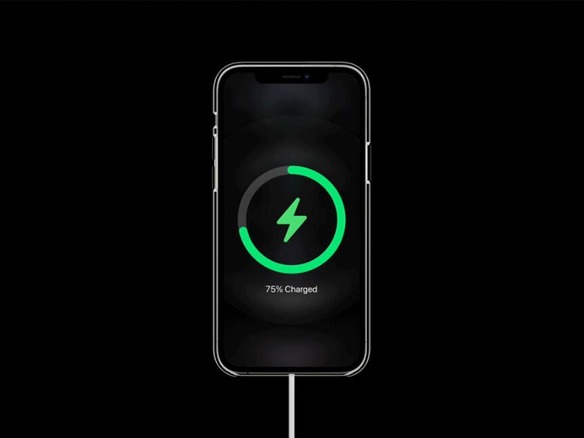
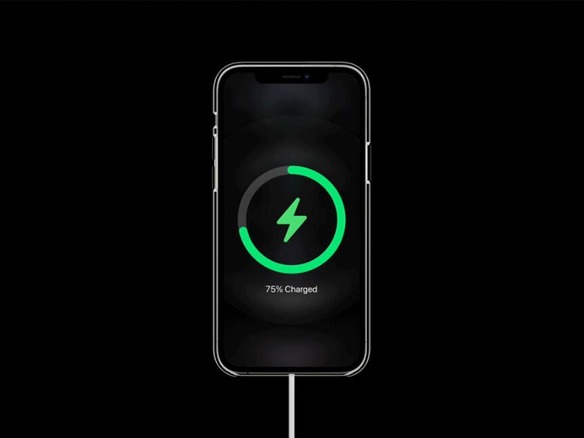
「iPhone」の充電は単純だ。いじる余地はないと思うかもしれないが、いくつかの工夫で充電の速度と効率をさらに上げることができる。
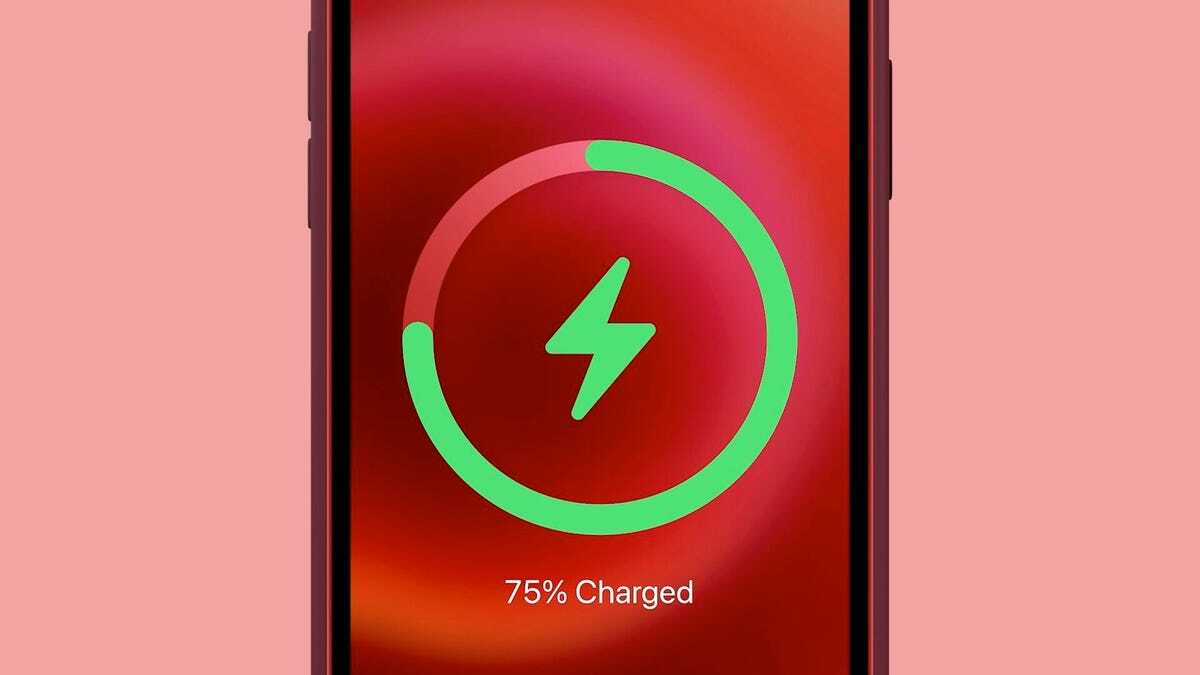
急いでいて、なるべく早くiPhoneを充電したいときは、充電器の種類や挿す場所、有効(または無効)にすべき設定に注意しよう。やみくもに充電しても充電残量は十分に増えず、一番大事なときにバッテリーが切れてしまうかもしれない。
今回の記事では、急いでいるときにiPhoneを最短の時間で充電するための9つのヒントとコツを紹介する。
iPhoneを最短の時間で充電したいなら急速充電器を使おう。必要なものは20Wの電源アダプターとUSB-C - Lightningケーブルだ。「iPhone 8」以降なら、30分程度で充電残量を0%から50%程度まで増やせる。1時間ほど余裕があればフル充電も可能だ。急速充電を行うと、たった10分間でもバッテリーを2桁台まで増やせるため、時間がないときは必ず急速充電を選ぼう。
新しいiPhoneを買っても、今は電源アダプターが同梱をされておらず、ケーブルしか入っていない。純正の20W電源アダプターはAppleのオンラインストアで購入できる。Appleによると、対応するサードパーティー製の急速充電用電源アダプターも使えるという。iPhone 12以降の場合は20W以上の電源アダプターを用意しよう。

iPhoneをすばやく充電する2つ目の方法は、Appleの「MagSafe充電器」と20Wの電源アダプターを使うことだ。iPhone 12以降であれば、最大15Wのワイヤレス充電ができる。ワイヤレス充電の場合、約30分の充電でバッテリー残量が0%から30%程度まで増える。
ただし、ワイヤレス充電の標準規格「Qi」に対応している充電器ならどれでもiPhoneを急速充電できるというわけではない。MagSafe充電器は最大15Wのワイヤレス充電が可能だが、Qi規格の充電器は最大7.5Wのワイヤレス充電しかできない。これはMagSafeよりはるかに遅く、従来iPhoneに同梱されていた5Wの充電器と比べても、わずかに速いだけだ。また、マグネット式のワイヤレス充電器でもMagSafe認証を取得していないものは最大7.5Wの低速でしか充電できない点に注意しよう。

iPhoneをノートPCのUSBポートで充電するのは便利だと思うかもしれない。特に、一日の大半をPCの前で過ごし、テキストメッセージや通知が届いたらすぐチェックしたい人にとっては、なおさらだ。しかし残念ながら、PC経由の充電はコンセントに直接差し込むタイプの充電器やワイヤレス充電器を使った充電よりも時間がかかる。
PCのUSBポートは、古い大きなUSB-Aであれ、新しい小さなUSB-Cであれ、壁のコンセントに直接差し込むタイプの充電器(5Wの電源アダプターを含む)と比べると給電量は少ない。特にPCが古くてUSBポートの反応が悪い場合や、互換性のない充電ケーブルを使っている場合、充電はさらに遅くなる可能性がある。

iPhoneをできる限り早く充電したいなら、なるべく触らないことだ。iPhoneを充電しながら動画をストリーミングしたり、モバイルゲームをしたりすると充電に時間がかかってしまうため、充電中はなるべくiPhoneを触らないようにしよう。
画面はスリープ状態でも、iPhoneはバックグラウンドで動き続けている。アプリの更新、通知の送付、画面のオンはいずれもバッテリーを消費するため、iPhoneを少しでも早く充電したいなら電源を切るのが一番だ。
iPhoneの電源は落としたくないが、早く充電したい場合は、機内モードを有効にしよう。機内モードでは、セルラー、Wi-Fi、Bluetoothといった電力を消費するワイヤレス通信機能がすべて無効になるため、iPhoneの充電速度が上がるはずだ。機内モードはすばやく解除できるので、確認したいテキストメッセージや着信があった場合もすぐに対応できる。
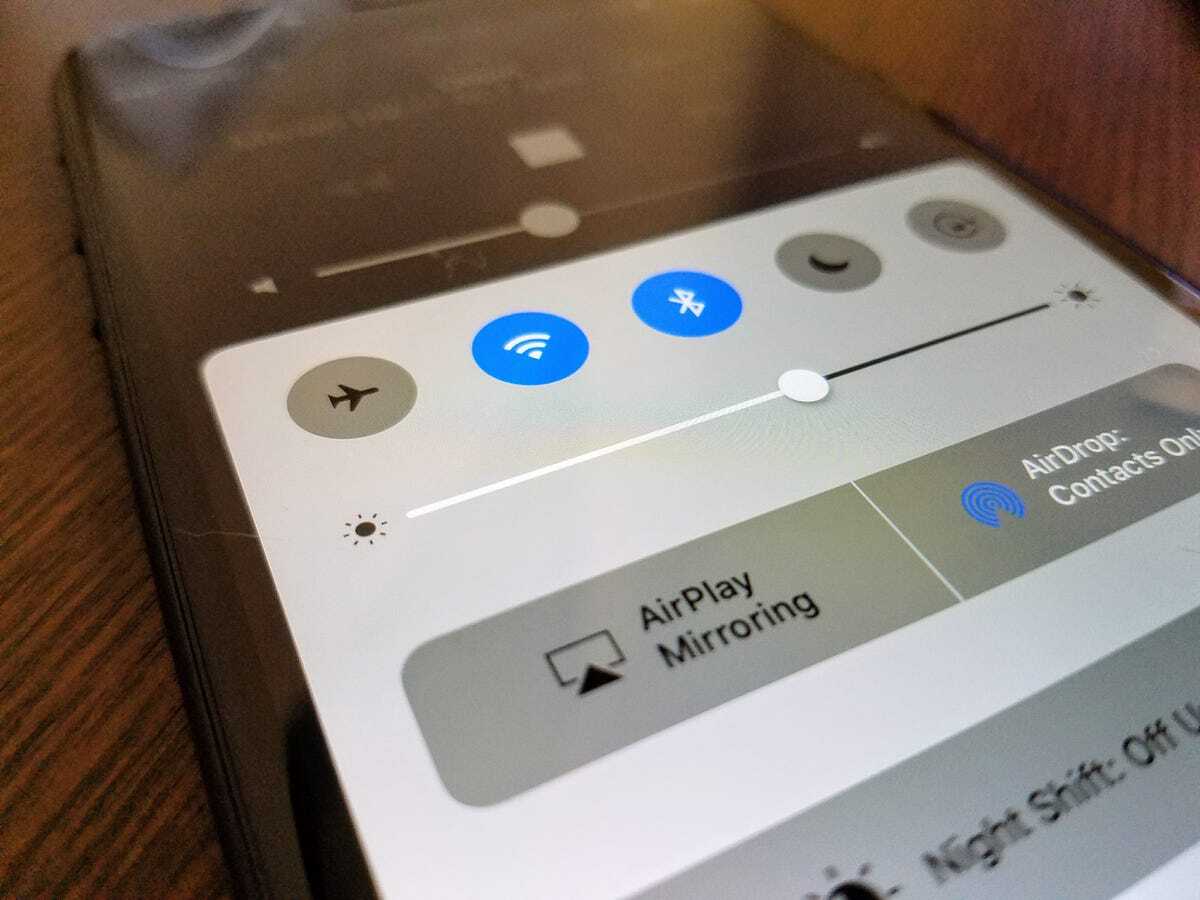
iPhoneの電源を切らない場合、バッテリー駆動時間を延ばすための機能や設定を充電時間の短縮にも利用できる。
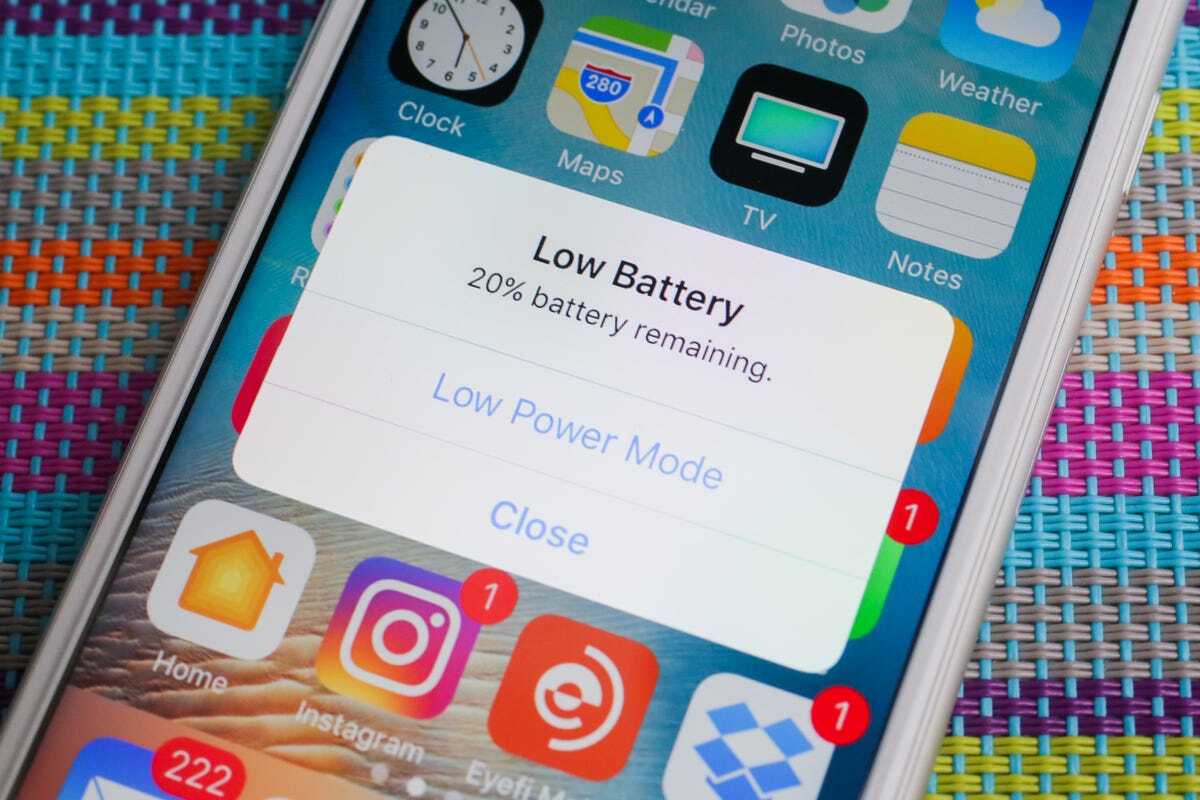
iPhoneにはバッテリーの劣化を防ぐためのツールが内蔵されているが、このツールには充電速度が低下するデメリットがある。充電速度に対する影響は、通常はiPhoneを長時間(通常は一晩)充電している場合にしか現れないが、なるべく早く充電したいときは、この設定をオフにしてもいいだろう。具体的には、「設定」>「バッテリー」>「バッテリーの状態」と進み、「バッテリー充電の最適化」のスイッチをオフにする。
「バッテリー充電の最適化」のスイッチがある場所では、バッテリーの状態も確認できる。「お使いのバッテリーは著しく劣化しています」といったメッセージが表示された場合は、Apple Storeに予約を入れて、バッテリーを交換することを検討しよう。バッテリーが劣化すると充電の持ちが悪化し、すぐに充電が切れるようになる。バッテリーを交換すれば、バッテリー駆動時間も延びるはずだ。
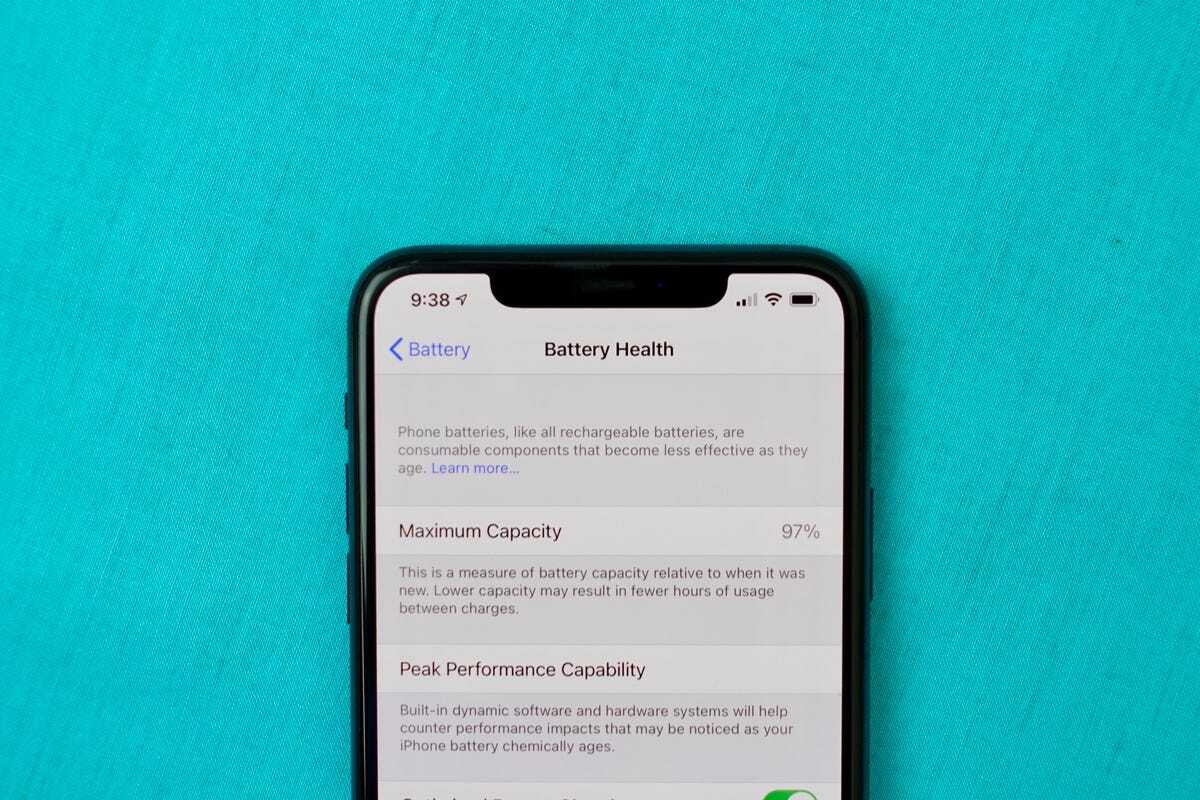
バッテリー交換にかかる費用の目安は、Appleの「iPhoneのバッテリーサービス」のページで確認できる。価格は保証の有無やiPhoneの機種・モデルによって変わるが、iPhone15シリーズの場合、見積もり額は99ドル(日本では1万5800円)だ。
この記事は海外Red Ventures発の記事を朝日インタラクティブが日本向けに編集したものです。
CNET Japanの記事を毎朝メールでまとめ読み(無料)
 ひとごとではない生成AIの衝撃
ひとごとではない生成AIの衝撃
Copilot + PCならではのAI機能にくわえ
HP独自のAI機能がPCに変革をもたらす
 心と体をたった1分で見える化
心と体をたった1分で見える化
働くあなたの心身コンディションを見守る
最新スマートウオッチが整える日常へ
 メルカリが「2四半期連続のMAU減少」を恐れない理由--日本事業責任者が語る【インタビュー】
メルカリが「2四半期連続のMAU減少」を恐れない理由--日本事業責任者が語る【インタビュー】
 なぜPayPayは他のスマホ決済を圧倒できたのか--「やり方はADSLの時と同じ」とは
なぜPayPayは他のスマホ決済を圧倒できたのか--「やり方はADSLの時と同じ」とは
 AIが通訳するから英語学習は今後「オワコン」?--スピークバディCEOの見方は
AIが通訳するから英語学習は今後「オワコン」?--スピークバディCEOの見方は
 パラマウントベッド、100人の若手が浮き彫りにした課題からCVCが誕生
パラマウントベッド、100人の若手が浮き彫りにした課題からCVCが誕生
 野村不動産グループが浜松町に本社を「移転する前」に実施した「トライアルオフィス」とは
野村不動産グループが浜松町に本社を「移転する前」に実施した「トライアルオフィス」とは
 「ChatGPT Search」の衝撃--Chromeの検索窓がデフォルトで「ChatGPT」に
「ChatGPT Search」の衝撃--Chromeの検索窓がデフォルトで「ChatGPT」に
 「S.RIDE」が目指す「タクシーが捕まる世界」--タクシー配車のエスライド、ビジネス向け好調
「S.RIDE」が目指す「タクシーが捕まる世界」--タクシー配車のエスライド、ビジネス向け好調
 物流の現場でデータドリブンな文化を創る--「2024年問題」に向け、大和物流が挑む効率化とは
物流の現場でデータドリブンな文化を創る--「2024年問題」に向け、大和物流が挑む効率化とは
 「ビットコイン」に資産性はあるのか--積立サービスを始めたメルカリ、担当CEOに聞いた
「ビットコイン」に資産性はあるのか--積立サービスを始めたメルカリ、担当CEOに聞いた
 培養肉の課題は多大なコスト--うなぎ開発のForsea Foodsに聞く商品化までの道のり
培養肉の課題は多大なコスト--うなぎ開発のForsea Foodsに聞く商品化までの道のり
 過去の歴史から学ぶ持続可能な事業とは--陽と人と日本郵政グループ、農業と物流の課題解決へ
過去の歴史から学ぶ持続可能な事業とは--陽と人と日本郵政グループ、農業と物流の課題解決へ
 通信品質対策にHAPS、銀行にdポイント--6月就任のNTTドコモ新社長、前田氏に聞く
通信品質対策にHAPS、銀行にdポイント--6月就任のNTTドコモ新社長、前田氏に聞く
 「代理店でもコンサルでもない」I&COが企業の課題を解決する
「代理店でもコンサルでもない」I&COが企業の課題を解決する